زمانبندی پستها در وردپرس بصورت دستهجمعی
- افزونه وردپرس
- بروزرسانی شده در

میخواید پستهای خود را به صورت دستهجمعی زمانبندی کنید؟ زمانبندی دستهجمعی وقتی شما مقالات خیلی زیادی در انتظار انتشار دارید خیلی مفید است و به کار شما میآید. در دوره جامع سایت برتر بصورت کامل در مورد اهمیت انتشار به موقع مطالب سایت برای سئو توضیح دادیم. زمانبندی پستها در وردپرس بینهایت آسونه. پس بریم…
آنچه در این مقاله میخوانید
چه زمانی به زمانبندی دستهجمعی پستها داریم؟
اگر شما به تنهایی نویسنده ایجاد و مدیریت محتوا در وبلاگ خود هستید پس به راحتی میتونید زمانبندی دستهجمعی پستها را با استفاده از ویژگی پیشفرض برنامهریزی پست در وردپرس انجام دهید.
ولی اگر میخواهید پستهای زیادی رو که چندین نویسنده نوشتهاند ویرایش کنید ممکن است کمی وقت گیر باشد. در وردپرس بومی شما نیاز دارید که برای زمانبندی دستهجمعی پستها باید هر پست را باز کنید و به صورت جداگانه زمانبندی و ذخیره کنید .
این در حالی است که برنامه زمانبندی دستهجمعی وردپرس این امکان را به شما میده که چندین پست را به صورت همزمان انتشار کنید که این موضوع باعثذخیره زمان شما در جهت افزایش ترافیک و پیشرفت وبلاگ شما میشود.
زمانبندی پستها در وردپرس
اولین کاری که باید انجام دهید گزینهی Auto Post Scheduler را فعال کنید و برای راهنمایی بیشتر به آموزش نصب افزونه در وردپرس مراجعه کنید. پس از فعالسازی شما باید از بخش تنظیمات گزینه Auto Post Scheduler بروید تا زمانبندی دستهجمعی را تنظیم کنید.
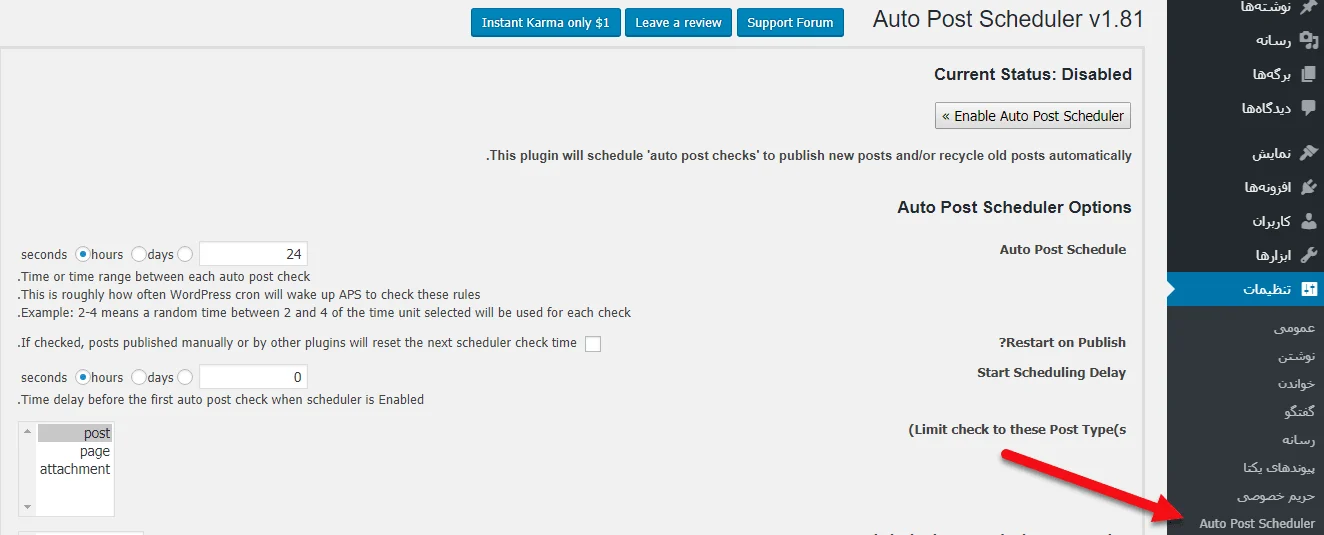
تنظیمات زمانبندی نوشتهها
در بالای صفحه شما گزینههای وضعیت Auto Post Scheduler رو میبینید که این دکمه به طور پیشفرض خاموش شده است گزینهی Enable Auto Post Scheduler بزنید تا این گزینه برای شما فعال شود، شما میتونید این گزینه رو فعال کنید ولی تنظیمات افزونه پیشفرض را فعال میکند. به همین دلیل است که ما گزینههای بررسی و بهروز رسانی افزونه را قبل از فعالسازی زمانبندی توصیه میکنیم.
تنظیم زمان ارسال
اول شما نیاز دارید فاصله و زمان ارسال خودکار را تنظیم کنید، به طور پیشفرض این فاصله 24 ساعته تنظیم شده است یعنی اینکه پیشنویسهای شما به صورت خودکار هر 24 ساعت منتشر میشود.
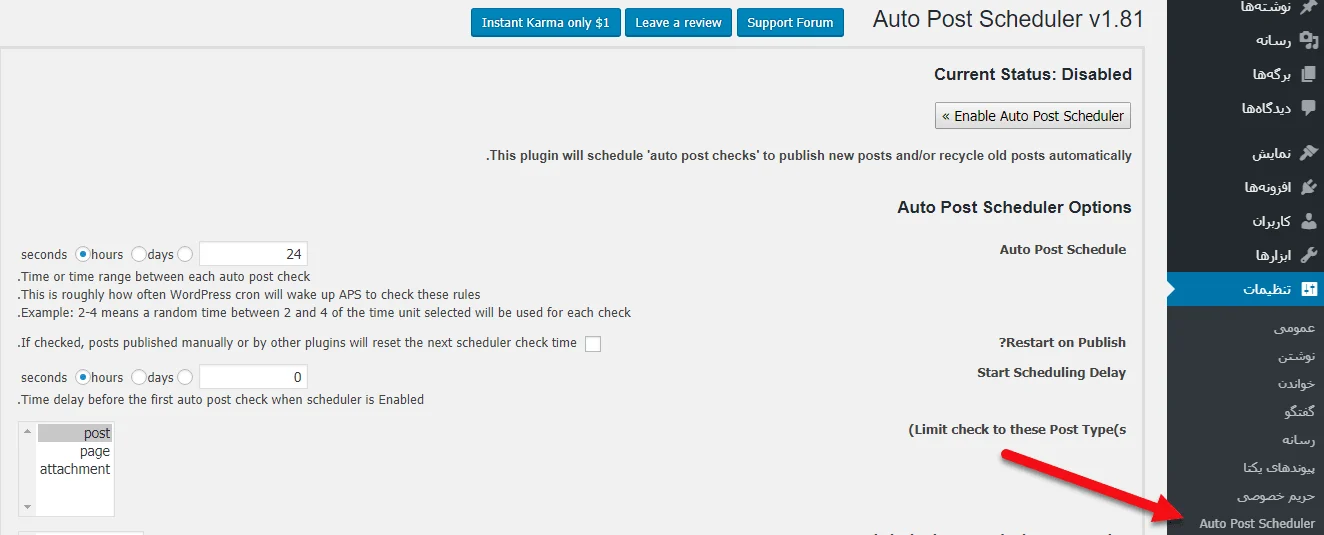
اگر میخواهید در هر روز یک مقاله منتشر کنید میتونید این تنظیمات را به صورت پیشفرض رها کنید و اگر قصد انتشار 2 مقاله در روز را دارید میتونید تنظیمات را 12 ساعته تنظیم کنید.
بعد از این شما گزینه Restart on Publish رو میبینید که شما در صورتیکه قصد داشته باشید پستهای منتشر شده قبلی خود را دوباره منتشر کنید میتونید از این گزینه استفاده کنید، در واقع این تنظیمات به شما این امکان را میده که محتوای قدیمی وبلاگ خود را بازیافت کنید و وبلاگ خود را تازه کنید.
تاخیر در ارسال خودکار
گزینه بعدی Start Scheduling Delay است که این گزینه به شما اجازه میده شما یک زمان تاخیر قبل از انتشار اولین پست خود مشخص کنید که به طور پیشفرض 0 تعیین شده است یعنی اینکه اولین پست زمانبندی شدهی شما پس از فعال شدن برنامه Scheduler بلافاصله منتشر میشود.

محدودیت بر اساس گزینههای مختلف
پس از این گزینهی (Limit check to these Post Type(s را مشاهده میکنید که این گزینه به شما اجازه میده پستهایی رو که میخواهید به صورت خودکار زمانبندی شوند را انتخاب کنید، که این گزینهی Post به صورت پیشفرض انتخاب کرده. اگر میخواهید زمانبندی خودکار را برای تمام صفحات خود فعال کنید میتونید با کلیک بر روی آنها و فشار دادن دکمه Shift صفحات مورد نظر خود را انتخاب کنید.
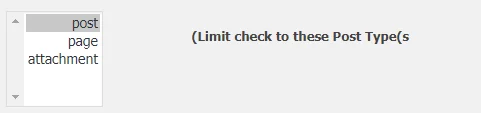
همچنین شما میتونید مشخص کنید کدام دسته در زمانبندی خودکار باشد، همه دستهها به صورت پیشفرض انتخاب شدهاند اما با این حال شما ممکن است بخواید دستههای دستهبندی نشده یا Uncategorized را حذف کنید که برای این مورد شما باید دستههای دیگه را با کلیک کردن روی آن دستهها و گرفتن دکمه Shift انتخاب کنید.
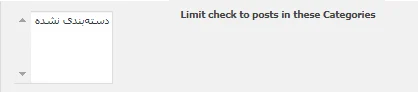
گزینهی بعدی Limit check to posts from these Authors است که شما در این گزینه میتونید همه آن موارد را انتخاب و یا حذف کنید و مواردی که میخواهید را انتخاب کنید، البته همه نویسندگان به طور پیشفرض در این مورد جای دارند.
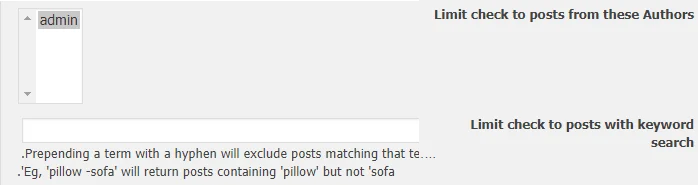
همچنین شما میتونید پست را با جست و جوی کلمات کلیدی محدود کنید. اگر میخواهید گزینه پستهای حاوی کلمات کلیدی رو حذف کنید میتونید کلمات کلیدی را با یک خط افقی اضافه کنید تا دی فیلد وارد شوند.
یکی دیگه از ویژگیهای مفید این افزونه، Limit checks on certain Day(s) to است که به شما اجازه میده ساعتهای انتشار پست را مشخص کنید، که شما باید زمان آن را در فرمت 24 ساعته وارد کنید. مثلا اگر شما میخواید پست خود را در روز دوشنبه از ساعت 9 صبح تا 9 شب منتشر کنید، باید 0900-2100 را در قسمت مربوط به دوشنبه وارد کنید.
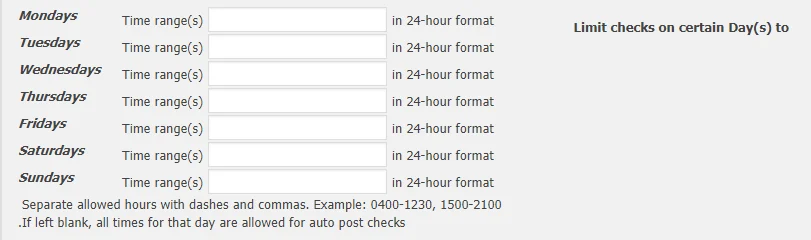
اگر شما این قسمتها را خالی بگذارید تمام روز مورد استفاده قرار میگیرند. پس از آن شما میتونید مشخص کنید چه روزهایی شما نمیخواید پستها را زمانبندی کنید.

بعد از این شما میتونید گزینهی eligible post statuses را انتخاب کنید که با این گزینه شما میتونید پستها با وضعیت پیشنویس، در انتظار و یا منتشر شده را انتخاب کنید.
در زیر این گزینه تنظیمات بیشتری وجود
دارد که میتونید از آنها برای بازیابی یا انتشار مجدد پستهای قدیمی استفاده
کنید، این گزینه اگر بخواهید پستهای قدیمی خود را با تاریخ جدید بهروز کنید
مفید هستند.زمانیکه همه تنظیمات را مرور میکنید روی گزینهی
Update options کلیک
کنید.
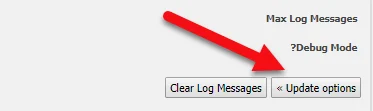
فعال کردن زمانبندی خودکار
حالا که گزینههای زمانبندی خود را میتونید به قسمت بالا رفته و روی دکمه Enable Auto Post Scheduler کلیک کنید.
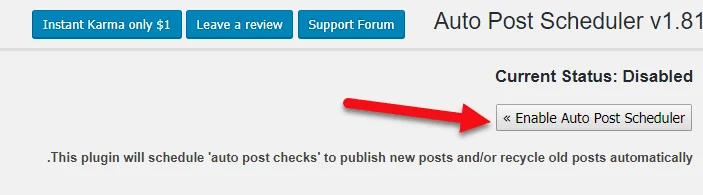
این افزونه به صورت خودکار تمام پستهای واجد شرایط را تنظیم و زمانبندی میکند و شما نیازی به باز کردن پستها به صورت دستی برای زمانبندی ندارید.
با این حال زمانبندی اتوماتیک بعضی مواقع میتونه وبسایتهای با ترافیک بالا را کند کند، زیرا از برنامه WordPress WP-Cron برای زمانبندی استفاده میکند، که شما میتونید این مورد را با تنظیم چک Corn در زمانبندی با استفاده از افزونههای کش وردپرس حل کنید.

برای ارسال نظر لطفا ابتدا ثبتنام کنید یا وارد شوید.